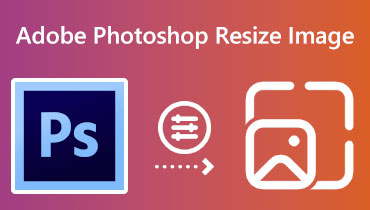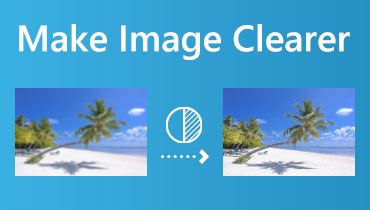ค้นพบวิธีลดขนาดไฟล์ SVF [ใช้งานได้ 100%]
Scalable Vector Graphics (SVG) เป็นรูปแบบไฟล์กราฟิกเวกเตอร์ที่ใช้กันอย่างแพร่หลายในอุตสาหกรรมการออกแบบเว็บไซต์ นักออกแบบเว็บไซต์มักใช้รูปแบบรูปภาพนี้ในการออกแบบโลโก้ เพิ่มเนื้อหาเว็บ และสร้างภาพเคลื่อนไหว อย่างไรก็ตาม ไฟล์ SVG มีขนาดใหญ่เกินไป ซึ่งส่งผลต่อความเร็วในการโหลดหน้าเว็บและทำให้ผู้ดูหมดกำลังใจ ดังนั้นจะลดขนาดไฟล์ SVG ได้อย่างไร โพสต์นี้ให้คุณฟรีและเชื่อถือได้ คอมเพรสเซอร์ SVG ที่สามารถช่วยให้คุณได้ขนาดไฟล์ภาพที่คุณต้องการ คุณกำลังรออะไรอยู่? อ่านต่อและเรียนรู้วิธีบีบอัดไฟล์ SVG
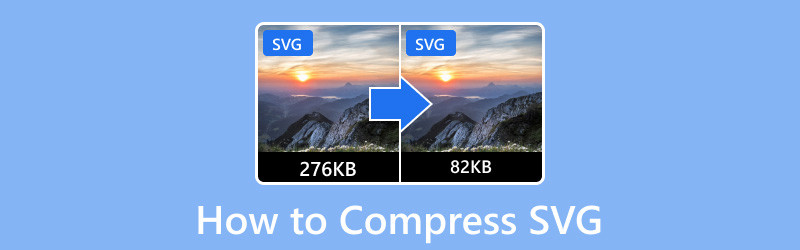
เนื้อหาของหน้า
ส่วนที่ 1 วิธีที่ดีที่สุดในการบีบอัด SVG
คุณกำลังมองหาคอมเพรสเซอร์ SVG ฟรีเพื่อช่วยคุณบีบอัดไฟล์รูปภาพของคุณหรือไม่? ด้วยประการฉะนี้ พิจารณาเลือก โปรแกรมบีบอัดรูปภาพ Vidmore ฟรีออนไลน์ซึ่งสามารถบีบอัดไฟล์รูปภาพของคุณได้ฟรีโดยไม่มีข้อจำกัด มันทำงานแบบออนไลน์ คุณจึงไม่ต้องติดตั้งซอฟต์แวร์บนเดสก์ท็อปเพื่อบีบอัดรูปภาพ โปรแกรมบีบอัดรูปภาพบนเว็บนี้มีอินเทอร์เฟซที่เป็นมิตรกับผู้เริ่มต้น ทำให้ผู้เริ่มต้นหรือมืออาชีพเข้าถึงได้ง่ายขึ้น
Vidmore Free Image Compressor Online รองรับรูปแบบ PNG, JPEG, GIF และ SVG มันสามารถบีบอัดและปรับแต่งไฟล์ SVG ได้ถึง 80% และรักษาภาพคุณภาพสูง นอกจากนั้น ยังสามารถบีบอัดไฟล์ SVG ได้สูงสุด 60% ของขนาดดั้งเดิมโดยไม่สูญเสียคุณสมบัติและคุณภาพ นอกจากนี้ยังช่วยให้คุณสามารถอัปโหลดไฟล์ SVG หลายไฟล์พร้อมกันและบีบอัดเข้าด้วยกัน หลังการบีบอัด ไฟล์ SVG ที่อัปโหลดของคุณจะถูกลบออกจากเซิร์ฟเวอร์เพื่อปกป้องความเป็นส่วนตัวของคุณ
ด้านล่างนี้เป็นคำแนะนำเกี่ยวกับวิธีบีบอัดไฟล์ SVG โดยใช้ Vidmore Free Image Compressor Online:
ขั้นตอนที่ 1 ไปที่ Vidmore Free Image Compressor Online
เริ่มต้นด้วยการไปที่เว็บไซต์อย่างเป็นทางการของ Vidmore Free Image Compressor Online โดยใช้เบราว์เซอร์ของคุณ เมื่อนำทางไปยังอินเทอร์เฟซหลักของโปรแกรมบีบอัดรูปภาพบนเว็บ ให้เริ่มด้วยการบีบอัดไฟล์ SVG ของคุณ
ขั้นตอนที่ 2 อัปโหลดไฟล์ SVG ไปยัง Vidmore Free Image Compressor Online
ในส่วนตรงกลางของหน้าจอ อย่างที่คุณสังเกตเห็น คุณสามารถอัปโหลดภาพได้ 40 ภาพ และแต่ละภาพควรมีขนาด 5 เมกะไบต์ ดังนั้น คุณจึงสามารถอัปโหลดและบีบอัดไฟล์ SVG หลายไฟล์พร้อมกันได้เพื่อประหยัดเวลา
กดปุ่ม (+) ลงชื่อเข้าใช้ตรงกลางหน้าจอเพื่อเปิดโฟลเดอร์คอมพิวเตอร์ของคุณ จากนั้น เลือกไฟล์ SVG ที่คุณต้องการผ่านกระบวนการบีบอัด
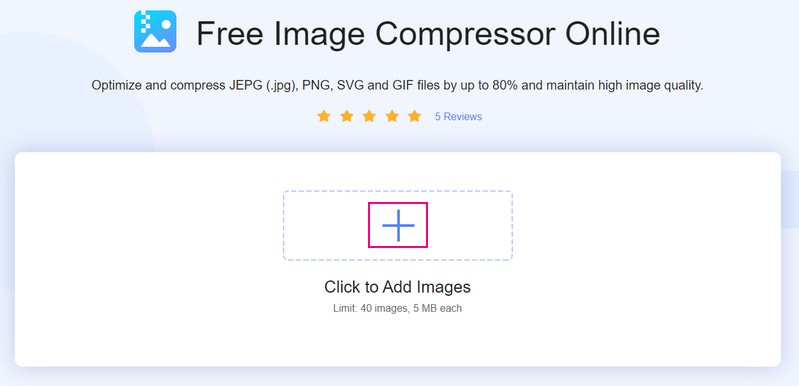
ขั้นตอนที่ 3 ดาวน์โหลดไฟล์ SVG ที่บีบอัด
เมื่อคุณเพิ่มไฟล์ SVG ไฟล์นั้นจะถูกวางไว้ในส่วนคอมเพรสเซอร์โดยอัตโนมัติ อย่างที่คุณเห็น เมื่ออัปโหลดไฟล์ SVG โปรแกรมบีบอัดรูปภาพจะบีบอัดรูปภาพทันที คุณจะเห็นคำว่า ที่เสร็จเรียบร้อย ปกคลุมด้วยสีเขียวในไฟล์ SVG ของคุณบนหน้าจอ หมายความว่าการบีบอัดเสร็จสิ้น เป็นการบอกใบ้ว่าโปรแกรมบีบอัดรูปภาพบนเว็บบีบอัดไฟล์ SVG ของคุณสำเร็จแล้ว
กด ดาวน์โหลดทั้งหมด ปุ่มเพื่อบันทึกไฟล์ SVG ที่ย่อขนาดลงเดสก์ท็อป หลังจากนั้น โฟลเดอร์จะปรากฏขึ้นในตำแหน่งที่ไฟล์ SVG บีบอัดของคุณอยู่
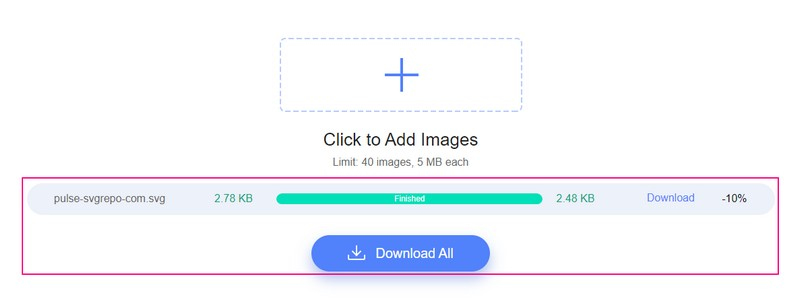
ส่วนที่ 2 วิธียอดนิยมอื่น ๆ ในการบีบอัด SVG
1. Compress-Or-Die - โปรแกรมบีบอัดรูปภาพ SVG
Compress-or-Die เป็นโปรแกรมบีบอัดรูปภาพออนไลน์ที่มีชื่อเสียงซึ่งมี JPEG, JPEG XL, GIF, PNG, WebP และ SVG มันมีคุณสมบัติเพิ่มเติมในการวิเคราะห์และซ่อมแซมรูปภาพของคุณ ยิ่งไปกว่านั้น มันสามารถบีบอัด SVG เพื่อให้ได้ไฟล์ที่เล็กลงในขณะที่รักษาคุณภาพในระดับสูงสุด โปรแกรมบีบอัดรูปภาพบนเว็บนี้สามารถช่วยคุณย่อขนาดภาพประกอบ โลโก้ หรือไอคอน SVG ของคุณให้มีขนาดไฟล์เล็กที่สุดและมีคุณภาพดีที่สุด
ด้านล่างนี้เป็นวิธีการบีบอัด SVG ออนไลน์โดยใช้ Compress-or-Die:
ขั้นตอนที่ 1. ไปที่เว็บไซต์อย่างเป็นทางการของ Compress-Or-Die โดยใช้เบราว์เซอร์ของคุณ ไปที่แถบเมนูด้านบน นำเมาส์ไปที่ บีบอัดรูปภาพของคุณ ปุ่มและเลือก คอมเพรสเซอร์ SVG ตัวเลือก
ขั้นตอนที่ 2. คลิก เลือกไฟล์ เพื่อเปิดโฟลเดอร์เดสก์ท็อปของคุณ และเลือกไฟล์ SVG ที่คุณต้องการใช้วิธีการบีบอัด หลังจากนั้น ไฟล์ SVG ที่คุณเลือกจะถูกอัปโหลดและประมวลผลบนหน้าจอของคุณ
ขั้นตอนที่ 3. หลังจากกระบวนการบีบอัดอย่างที่คุณเห็น 2.84 กิโลไบต์, มันกลายเป็น 2.28 กิโลไบต์ หลังจากการบีบอัด มีการตั้งค่าการบีบอัดอื่น ๆ ซึ่งคุณสามารถป้อน ความแม่นยำของทศนิยม, ลบความกว้างและความสูง, และอื่น ๆ. นอกจากนั้น คุณสามารถเปลี่ยนพื้นหลังของไฟล์บีบอัดได้หากต้องการ เมื่อพอใจแล้วให้คลิก ดาวน์โหลด ปุ่มเพื่อบันทึกไฟล์ SVG ที่บีบอัดบนโฟลเดอร์เดสก์ท็อปของคุณ
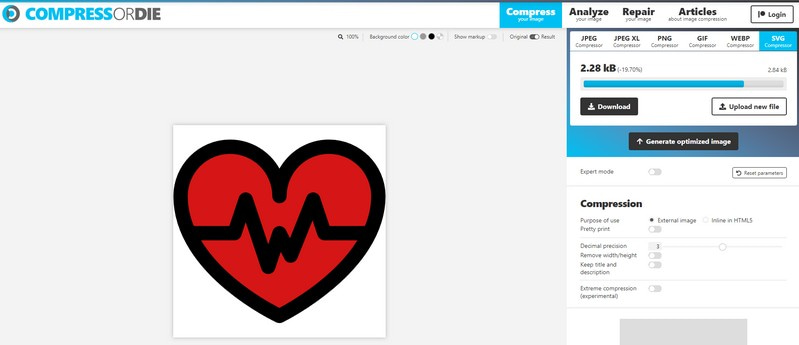
ข้อดี
◆ บีบอัดไฟล์รูปภาพที่อัปโหลดโดยอัตโนมัติ
◆ ช่วยให้ผู้ใช้มีตัวเลือกในการเปลี่ยนพื้นหลังของภาพ
◆ มีตัวเลือกที่ผู้ใช้สามารถดูไฟล์ต้นฉบับและไฟล์ภาพที่ถูกบีบอัด
◆ มีการตั้งค่าการบีบอัดเพิ่มเติม
จุดด้อย
◆ ไม่รองรับการบีบอัดภาพเป็นชุด
◆ จำเป็นต้องมีการเชื่อมต่ออินเทอร์เน็ตที่รวดเร็ว
2. บีบอัด
OCompress ช่วยให้คุณบีบอัดรูปภาพ เสียง วิดีโอ และรูปแบบเอกสารได้อย่างรวดเร็วและฟรี รูปแบบรูปภาพที่รองรับ ได้แก่ PNG, JPG, TIFF, GIF, WebP และ SVG ซึ่งสอดคล้องกับโปรแกรมบีบอัดรูปภาพ คุณสามารถเพิ่มไฟล์ SVG ได้หลายไฟล์ และแต่ละไฟล์ควรมีขนาด 40 เมกะไบต์ ดังที่ได้กล่าวไว้ สามารถลดขนาดของไฟล์ SVG โดยไม่สูญเสียคุณภาพดั้งเดิมของรูปภาพโดยการแยกข้อมูลเมตาและอีกมากมาย
ด้านล่างนี้เป็นขั้นตอนในการย่อขนาดไฟล์ SVG โดยใช้ OCompress:
ขั้นตอนที่ 1. เยี่ยมชมเว็บไซต์อย่างเป็นทางการของ OCompress โดยใช้เบราว์เซอร์ของคุณ บนอินเทอร์เฟซหลัก คุณจะเห็นคอมเพรสเซอร์ต่างๆ คลิก บีบอัดรูปภาพและเลือก บีบอัด SVG จากรายการ
ขั้นตอนที่ 2. เลือกแอปพลิเคชันจากสามตัวเลือกที่มีอยู่แล้วดำเนินการอัปโหลดไฟล์ SVG โปรแกรมบีบอัดรูปภาพจะบีบอัดไฟล์ SVG ของคุณโดยอัตโนมัติเมื่ออัปโหลด หลังจากนั้นคุณจะเห็นผลลัพธ์ตั้งแต่ขนาดดั้งเดิมไปจนถึงขนาดเอาต์พุต
ขั้นตอนที่ 3. กดปุ่ม บันทึก ใต้ปุ่ม การกระทำ ตัวเลือกเพื่อนำคุณไปยังหน้าอื่น ชื่อไฟล์ ขนาด URL พื้นที่เก็บข้อมูลออนไลน์ และรหัส QR อยู่ที่นี่
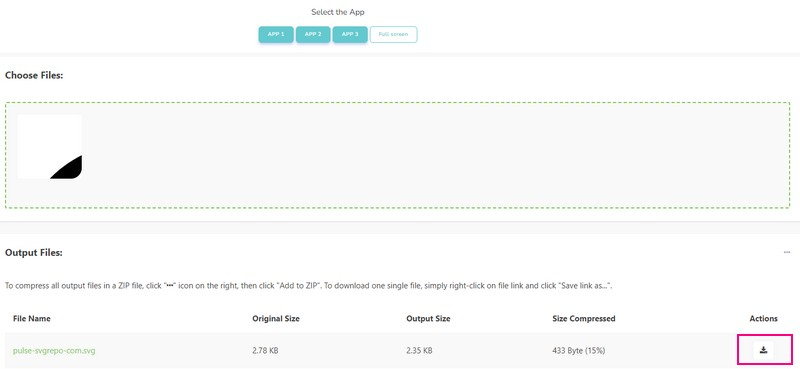
ข้อดี
◆ ใช้โปรแกรมบีบอัดรูปภาพออนไลน์ได้ฟรี
◆ รองรับการบีบอัดภาพเป็นชุด สูงสุด 100 ภาพ และแต่ละภาพมีขนาด 40 เมกะไบต์
◆ มันจะลบไฟล์ SVG ที่คุณอัพโหลดหลังจากผ่านไปสองชั่วโมง
จุดด้อย
◆ การเลือกแอปพลิเคชันสำหรับการอัปโหลดไฟล์ภาพจำเป็นต้องได้รับการชี้แจง
◆ ตัวเลือกไม่ทำงานทันทีเมื่อคุณกด
◆ โฆษณาปรากฏขึ้นบนหน้าจอ
ส่วนที่ 3 คำถามที่พบบ่อยเกี่ยวกับการบีบอัด SVG
ทำไมไฟล์ SVG ของฉันถึงใหญ่มาก
ไฟล์ SVG มีขนาดใหญ่เนื่องจากมีข้อมูลในรูปแบบของโหนดและเส้นทางมากกว่าเมื่อเทียบกับ PNG
ขนาด SVG มีความสำคัญหรือไม่
ไฟล์ SVG สามารถลดขนาดใดก็ได้ที่คุณต้องการโดยไม่สูญเสียคุณภาพของภาพ ดังนั้นขนาด SVG จึงไม่สำคัญเพราะจะดูเหมือนกันไม่ว่าจะเล็กหรือใหญ่แค่ไหนที่ปรากฏบนเว็บไซต์ของคุณ
ไฟล์ SVG เบลอหรือไม่?
ไฟล์ SVG เป็นไฟล์เวกเตอร์ ซึ่งหมายความว่าไม่ควรปรากฏพร่ามัวบนเว็บไซต์ ไฟล์นี้มีขนาดและความละเอียดไม่จำกัด เพื่อให้ดูดีบนเดสก์ท็อปทุกขนาด
สรุป
กราฟิกแบบเวกเตอร์ที่ปรับขนาดได้ (SVG) มักใช้สำหรับไอคอนเว็บไซต์ รูปแบบไฟล์ภาพนี้สามารถให้การบีบอัดแบบไม่สูญเสียข้อมูลสำหรับกราฟิกแบบเวกเตอร์ เมื่อคุณต้องการ บีบอัด SVGคุณสามารถวางใจได้กับเครื่องมือบีบอัดภาพที่กล่าวถึงข้างต้น แต่ถ้าคุณต้องการเครื่องมือบีบอัดรูปภาพที่สามารถบีบอัด SVG ของคุณได้อย่างรวดเร็ว โปรดวางใจใน Vidmore Free Image Compressor Online ใช้งานง่ายและสามารถบีบอัดไฟล์ SVG ของคุณโดยไม่สูญเสียคุณสมบัติและคุณภาพของภาพ